ONE PIECE・仮面ライダーの感想考察をメインに書いていっています。たまにジャンプやその他のアニメ・漫画についても書いています。藤子作品に関しては読んているときは感想を書いています
カテゴリにパソコンがあるのでたまにはパソコン系の記事を書きます。てか自分用にメモしておきたいので
作れるのは着うた・及び着うたフルです。
必要なもの
ツールは全て無料なので上からダウンロードしてください。SoundEngineは有料版がありますので注意してください。
着うたフルを作成したいかたは着うた化からご覧ください

作れるのは着うた・及び着うたフルです。
必要なもの
| MPx2WAV32 | mp3をwav形式に変換します。フル作成には使いません |
| SoundEngine Free | 着うたにしたい部分を切り抜くのに使います。上に同じくフル作成には使いません |
| QuickTime 7.2 | 下の携帯動画変換君使用に必要です。最新版では携帯動画変換君はエラーがでます |
| 携帯動画変換君 | 着うたの形式3gpに変換するのに使います。 |
| 着もと | 着うた(フル)を着信音に設定できるようにします |
着うたフルを作成したいかたは着うた化からご覧ください
インストール
まず上記のツールをを全てダウンロード後インストールしてください。上二つはインストール形式で下二つは解凍しただけで使えます。インストール形式のものはずっと次へをクリックしていただければOKです
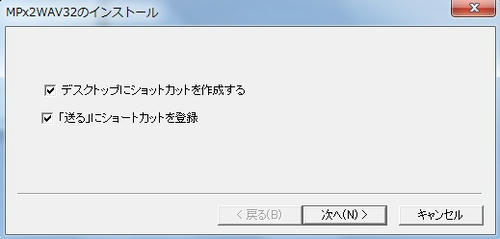
MPx2WAV32はこの画面でデスクトップにショートカットを作成するは不要なのでチェックを外してくださって構いません。
mp3からWAVEへ
 着うたにしたいファイルで左クリックでコンテキストメニューを表示させます。
着うたにしたいファイルで左クリックでコンテキストメニューを表示させます。
そして送るをクリックしてさらに下の階層のMPx2WAV32をクリックしてください。
以下は私が遊☆戯☆王の「OVERLAP」を変換したときの画像です
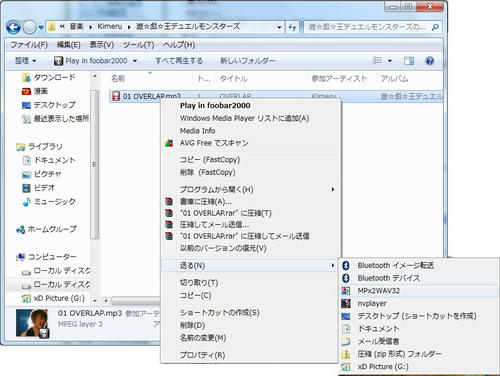
すると以下のような画面がでます
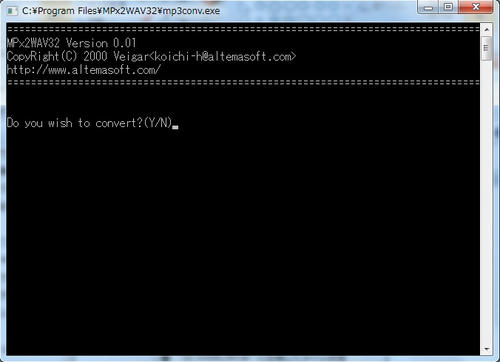
パソコンになれない方は英語でこんな真っ黒い画面でるとあせると思いますが大丈夫です。ここでは形式をwaveに変換しますかと聞いいていますので変換するのならY(YESの略)をしないのならN(NOの略)を押してEnterを押してください。
Pless Enter to Exit!と出れば完了なのでもう一度Enter押してこの画面を終わらせてください。wav形式のファイルは元のファイルの場所にあります。
好きな部分を切り抜き
SoundEngineを起動して、上で作成したファイルをドロップしてください。
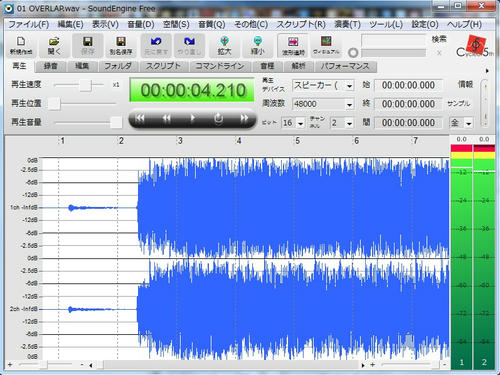
上のように波形が表示され曲が再生されます。
ドラッグで好きな範囲を選んで左クリック→その他の編集→切り抜きで大体の曲の範囲を決めてください(このときは前後長めにしていただければあとの編集が楽です)

大体の範囲で切り抜いた後は同じ用に範囲指定(今度はいらない部分)していただきDeleteキーを押して不要な部分を消してください。切り取り過ぎたときはCtrl+Zか元に戻すを押していただければ大丈夫です。
曲の最後をだんだん音を小さくして自然な終わり方にするには小さくしたいところから範囲指定をして左クリック→フェード→フェードアウトをしてください。
好きな範囲で切り抜いたあとは保存してあげてください。
着うた化
着うた形式の3gp形式にするのには携帯動画変換君を使用します。携帯動画変換君はSetupと3gpの2種類のアプリケーションからなっており、Setupで大まかな設定をして、3gpで細かい設定をするようになっています。
setupで設定をしてもいいのですが、今回は高音質な着うたを作るためPURE PURE TRAIN - ぴゅあぴゅあとれいんで紹介されているiniファイルを使います。
今回使用させていただくのは携帯動画変換君の設定(ini)ファイル-SH905iTV用(動画、着うた・着うたフル設定)です
exeの特殊な圧縮形式ですが、起動すればSHー06Aのフォルダが作成されますフォルダ内は以下のようになっています
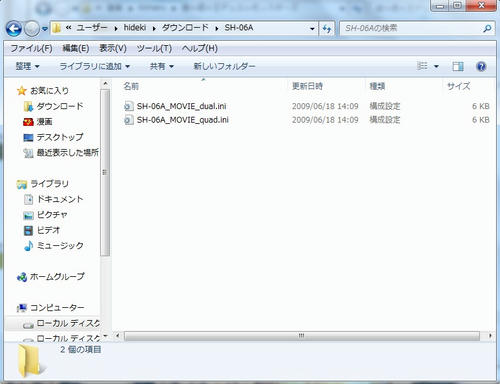
どちらのファイルでもいいのですが名前をTranscoding.iniに変更して携帯動画変換君の親フォルダ内(3GP_Converter034)に入れてくださいフォルダ内構成はこんな感じです。
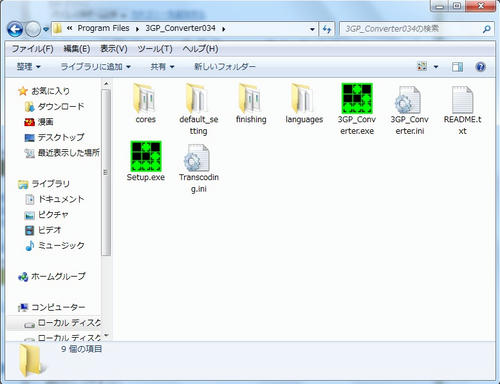
ここまで設定ができれば3GP_Converterを起動してください
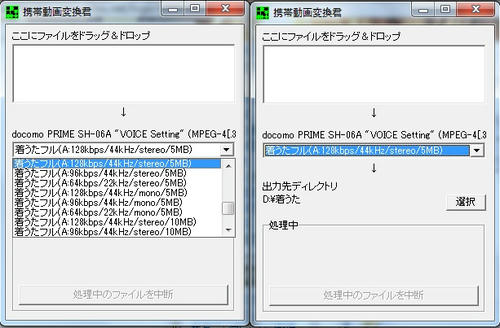
真ん中の下矢印で細かい形式を決定して、選択で出力先を決定してください。おすすめは(着うたフル128bps/44kHz/stereo/10MB)です。ここで5MBを選んでいると長い曲を着うたフルにすると容量が足りなくて最後のほうが尻切れトンボになります。
設定完了後は音楽ファイルをドラッグしてあげてください。mp3も対応しているので着うたフルを作りたい方は上の編集作業がいらないのでそのままでファイルをドラッグしていただければOKです。
エラーが出る方へ
QuickTime 7.2は 入っていますか?iTunesを使用しているかたは更新で最新版が入っている可能性がありますので再確認してください。確認はコントールパネル→プログラ ムのアンインストールでできます。最新版の方は一度アンインストールしないといけないのでこお方法で調べるのが手間が省けます
着信音に設定できるように
最後のソフト着もとを使用します
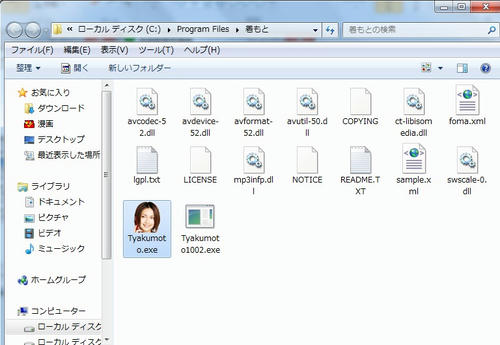
使用するのは上の顔が書いてあるほうではなく右の「Tyakumoto1002」です。Tyakumoto1002を起動して上で製作した3gpファイルをドラッグして「着もと化するのだ」をクッリクしてあげれば着信音に設定できるようになります
携帯へ転送
一番簡単な方法はメールに添付ファイルとして送付することです。
添付ファイルが携帯側の容量オーバーする方はまるちぷをご利用ください。このサイトはファイルをWeb上に一時保管できます。アップロードする場合はパスワードをおかけ下さい。誰かにダウンロードされた場合は配布したとみなされ罪に問われる場合があります。アップロードサイトは他にもありますので他のサイトでも構いません。
着うたの販売・配布は犯罪になりますので絶対にしないでください。
まず上記のツールをを全てダウンロード後インストールしてください。上二つはインストール形式で下二つは解凍しただけで使えます。インストール形式のものはずっと次へをクリックしていただければOKです
MPx2WAV32はこの画面でデスクトップにショートカットを作成するは不要なのでチェックを外してくださって構いません。
mp3からWAVEへ
 着うたにしたいファイルで左クリックでコンテキストメニューを表示させます。
着うたにしたいファイルで左クリックでコンテキストメニューを表示させます。そして送るをクリックしてさらに下の階層のMPx2WAV32をクリックしてください。
以下は私が遊☆戯☆王の「OVERLAP」を変換したときの画像です
すると以下のような画面がでます
パソコンになれない方は英語でこんな真っ黒い画面でるとあせると思いますが大丈夫です。ここでは形式をwaveに変換しますかと聞いいていますので変換するのならY(YESの略)をしないのならN(NOの略)を押してEnterを押してください。
Pless Enter to Exit!と出れば完了なのでもう一度Enter押してこの画面を終わらせてください。wav形式のファイルは元のファイルの場所にあります。
好きな部分を切り抜き
SoundEngineを起動して、上で作成したファイルをドロップしてください。
上のように波形が表示され曲が再生されます。
ドラッグで好きな範囲を選んで左クリック→その他の編集→切り抜きで大体の曲の範囲を決めてください(このときは前後長めにしていただければあとの編集が楽です)
大体の範囲で切り抜いた後は同じ用に範囲指定(今度はいらない部分)していただきDeleteキーを押して不要な部分を消してください。切り取り過ぎたときはCtrl+Zか元に戻すを押していただければ大丈夫です。
曲の最後をだんだん音を小さくして自然な終わり方にするには小さくしたいところから範囲指定をして左クリック→フェード→フェードアウトをしてください。
好きな範囲で切り抜いたあとは保存してあげてください。
着うた化
着うた形式の3gp形式にするのには携帯動画変換君を使用します。携帯動画変換君はSetupと3gpの2種類のアプリケーションからなっており、Setupで大まかな設定をして、3gpで細かい設定をするようになっています。
setupで設定をしてもいいのですが、今回は高音質な着うたを作るためPURE PURE TRAIN - ぴゅあぴゅあとれいんで紹介されているiniファイルを使います。
今回使用させていただくのは携帯動画変換君の設定(ini)ファイル-SH905iTV用(動画、着うた・着うたフル設定)です
exeの特殊な圧縮形式ですが、起動すればSHー06Aのフォルダが作成されますフォルダ内は以下のようになっています
どちらのファイルでもいいのですが名前をTranscoding.iniに変更して携帯動画変換君の親フォルダ内(3GP_Converter034)に入れてくださいフォルダ内構成はこんな感じです。
ここまで設定ができれば3GP_Converterを起動してください
真ん中の下矢印で細かい形式を決定して、選択で出力先を決定してください。おすすめは(着うたフル128bps/44kHz/stereo/10MB)です。ここで5MBを選んでいると長い曲を着うたフルにすると容量が足りなくて最後のほうが尻切れトンボになります。
設定完了後は音楽ファイルをドラッグしてあげてください。mp3も対応しているので着うたフルを作りたい方は上の編集作業がいらないのでそのままでファイルをドラッグしていただければOKです。
エラーが出る方へ
QuickTime 7.2は 入っていますか?iTunesを使用しているかたは更新で最新版が入っている可能性がありますので再確認してください。確認はコントールパネル→プログラ ムのアンインストールでできます。最新版の方は一度アンインストールしないといけないのでこお方法で調べるのが手間が省けます
着信音に設定できるように
最後のソフト着もとを使用します
使用するのは上の顔が書いてあるほうではなく右の「Tyakumoto1002」です。Tyakumoto1002を起動して上で製作した3gpファイルをドラッグして「着もと化するのだ」をクッリクしてあげれば着信音に設定できるようになります
携帯へ転送
一番簡単な方法はメールに添付ファイルとして送付することです。
添付ファイルが携帯側の容量オーバーする方はまるちぷをご利用ください。このサイトはファイルをWeb上に一時保管できます。アップロードする場合はパスワードをおかけ下さい。誰かにダウンロードされた場合は配布したとみなされ罪に問われる場合があります。アップロードサイトは他にもありますので他のサイトでも構いません。
着うたの販売・配布は犯罪になりますので絶対にしないでください。
PR
この記事にコメントする





 ドラえもん 1
ドラえもん 1









